Hvordan gjenopprette tilfeldig slettet WhatsApp Meldinger

I stedet for å arkivere en WhatsApp-chat, bestemmer du deg for å slette den. Hva er forskjellen? Vel, arkiverte chatter kan gjenopprettes veldig enkelt innen WhatsApp; Det er ikke så lett å gjenopprette slettede meldinger. Men vær sikker på at det er mulig.
I denne opplæringen viser vi deg hvordan du gjenoppretter slettede WhatsApp-meldinger på iPhone eller Android. Og deretter lære deg å sette opp en avansert WhatsApp backup plan, slik at du aldri vil miste noen av dine WhatsApp meldinger igjen.
Forstå WhatsApp Chat Backups
For å hente slettede WhatsApp-meldinger må du aktivere “Chat Backup” i Innstillinger.
Under “Automatisk sikkerhetskopiering”, WhatsApp tilbyr flere backupfrekvenser:
- Daglig
- Ukentlig
- Månedlig
- Av
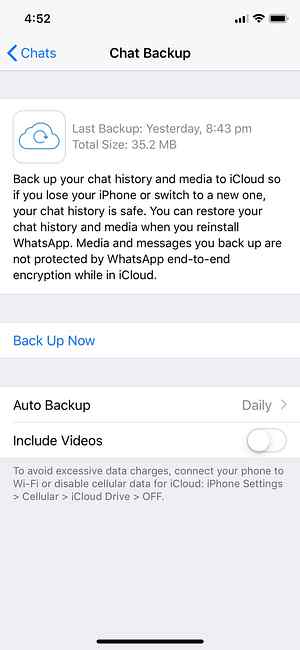
WhatsApp Backup Settings Page
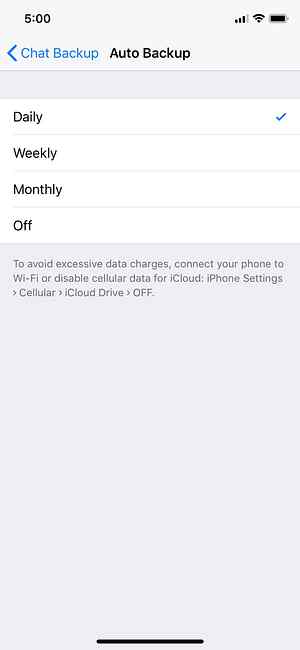
WhatsApp Auto Backup Frekvens
Det er også viktig å merke seg at WhatsApp bare beholder den nyeste sikkerhetskopifilen i iOS og de to siste sikkerhetskopifilene i Android.
Ved å ha daglige auto-sikkerhetskopier, kan du enkelt gjenopprette meldinger snart etter at de er slettet.
På den annen side vil ukentlige auto-sikkerhetskopier tillate deg å gå lenger tilbake i tid for å gjenopprette slettede WhatsApp-meldinger fra mindre enn syv dager siden på bekostning av å miste nylige chatmeldinger.
Velg den automatiske reservefrekvensen som passer best for dine behov.
For en mer avansert sikkerhetskopieringsplan for Android-enheter, vennligst bla ned til “Avansert WhatsApp Backup-strategi” seksjon.
Gjenoppretter WhatsApp Chats
For å gjenopprette WhatsApp-meldinger må du først identifisere hvordan meldingene ble fjernet.
Gjenopprett arkiverte WhatsApp Meldinger
Hvis de ble arkivert, ville du bare omvendt arkivet ved å gi din iPhone en riste og velge “angre” for å gjenopprette den arkiverte nettpraten.
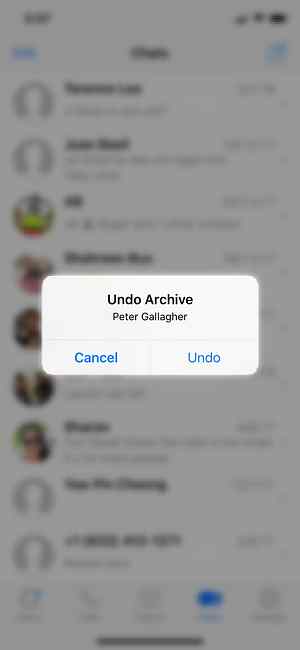
Rist til unarchive
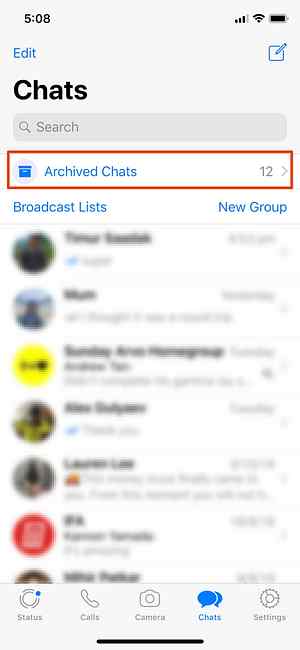
Få tilgang til alle arkiverte chatter
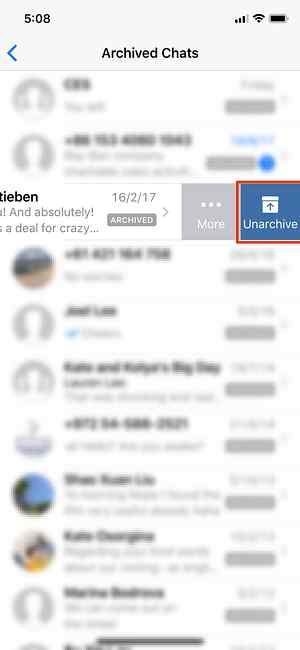
Sveip til venstre for å unarchive
Slik gjenoppretter du arkiverte WhatsApp-meldinger
Selv om chatten ble arkivert for en stund siden, kan du likevel gjenopprette dem.
I IOS:
- Rull opp i chattelisten til arkiverte chatter vises
- Trykk på den, og sveip til venstre på chatten for å gjenopprette
- Tap “Opphev arkivering”
I Android:
- Trykk på “Arkiverte chatter” nederst på chatlisten.
- Trykk og hold på chatten du ønsker å gjenopprette
- Trykk på “Opphev arkivering” ikon.
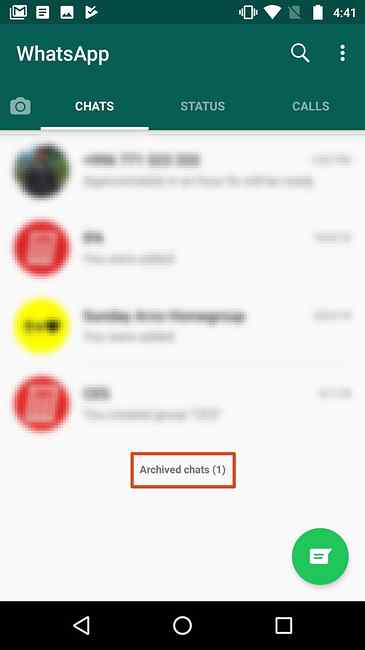
Trykk for å vise arkiverte chatter
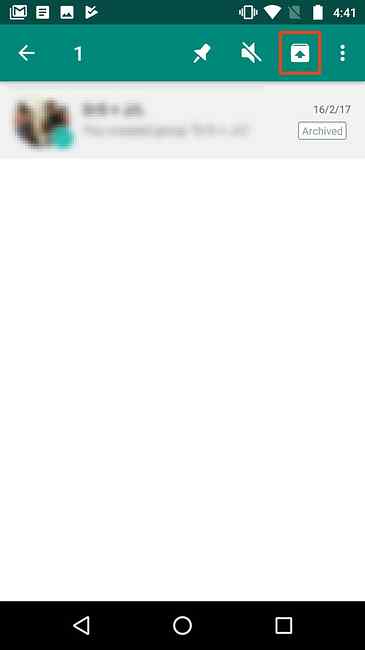
Trykk for å unarchive
Slik gjenoppretter du slettede WhatsApp-meldinger
Bare avinstaller og installer WhatsApp. Når du installerer appen på nytt, blir du bedt om å gjenopprette meldingsloggen fra sikkerhetskopifilen. Bare trykk “Restaurere” og alt fra den nyeste sikkerhetskopien vil bli gjenopprettet.
Ferdig. Denne metoden for å gjenopprette slettede WhatsApp-meldinger virker på både Android og iOS, men den må være innenfor den valgte automatiske backupfrekvensen. For eksempel, hvis din automatisk sikkerhetskopieringsfrekvens er satt til daglig, kan du enkelt gjenopprette slettede chatter før neste sikkerhetskopiering oppstår.

Gjenopprette gamle slettede chatter
Å få slettede meldinger tilbake etter at en sikkerhetskopiering har kjørt, er litt vanskeligere. Det vil avhenge av din valgte automatisk backupfrekvens og vil bare fungere på Android-enheter.
Oversikt:
- Åpne Filutforsker på enheten
- Naviger til WhatsApp> Databaser
- Gi nytt navn msgstore.db.crytp12 til msgstore-latest.db.crytp12
- Gi nytt navn msgstore-ÅÅÅÅ-MM-DD.1.db.crypt12 til msgstore.db.crytp12
- Hvis Google Disk-sikkerhetskopiering er aktivert, åpner du Google Disk, klikker på Sikkerhetskopier, slett WhatsApp-sikkerhetskopifilen
- Avinstaller og installer WhatsApp på nytt
- Når du blir bedt om det, gjenopprett fra sikkerhetskopifilen.
Trinn for trinn: Hvordan gjenopprette eldre slettede WhatsApp-chatter
Som nevnt før, beholder WhatsApp to av de nyeste chat backup filene. En vil være den nyeste chat backupen; den andre, avhengig av din automatisk sikkerhetskopieringsfrekvens, kan være en dag, sju dager eller 30 dager gammel. De er plassert på Android-enhetens lokale lagringsplass.
Åpne enhetens Filutforsker, og naviger til WhatsApp> Databaser. Hvis du vil ha mer informasjon om hvordan du surfer på Android-mapper, kan du lese vår nybegynners guide til Android The Beginner's Guide for Android: Hvordan sette opp den første smarttelefonen Android Beginner's Guide: Hvordan sette opp den første smarttelefonen Hvis du bare har startet med din Første Android-smarttelefon, denne dybdeveiledningen har alt du trenger å vite. Les mer .
I den mappen finner du de to chat backup-filene, oppkalt msgstore.db.crytp12 (som er den nyeste sikkerhetskopien) og den andre formatert msgstore-ÅÅÅÅ-MM-DD.1.db.crypt12 hvor “ÅÅÅÅ-MM-DD” er henholdsvis år, måned og dato.
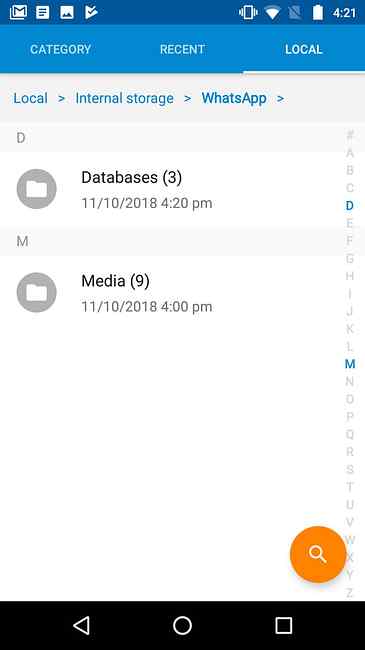
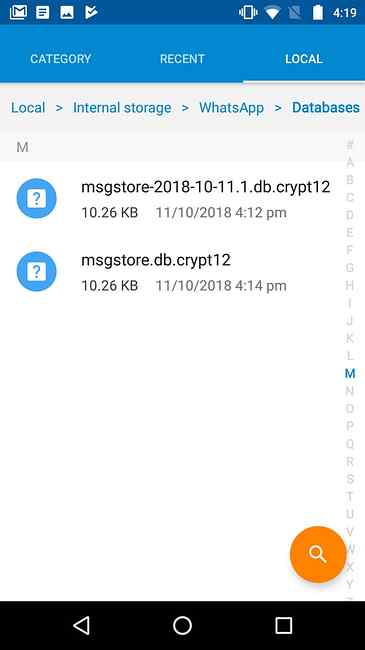
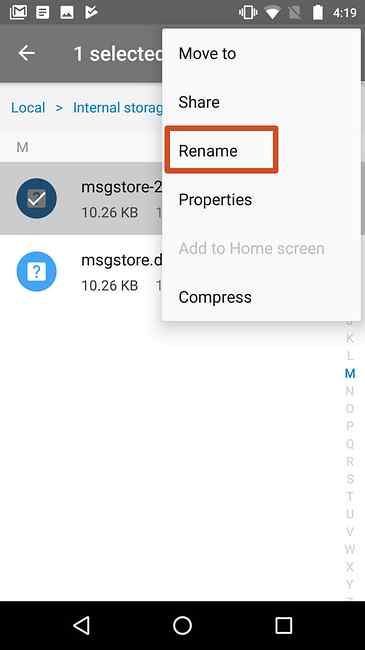
For å hente WhatsApp-meldinger slettet noen tid mellom de to sikkerhetskopiene, ganske enkelt:
- Gi nytt navn msgstore.db.crytp12 til msgstore-latest.db.crytp12
- Gi nytt navn til msgstore-ÅÅÅÅ-MM-DD.1.db.crypt12 fil til msgstore.db.crytp12
Deretter avinstallerer du WhatsApp.
Utfør dette trinnet hvis du også aktiverte Google Disk-sikkerhetskopier: Åpne Google Disk-appen, trykk på Sikkerhetskopier, og slett WhatsApp-reservefilen.
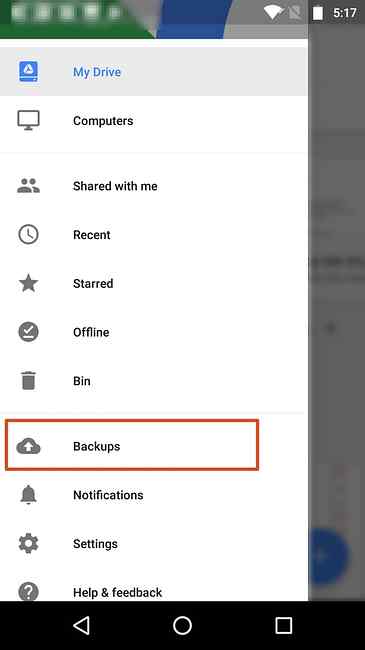
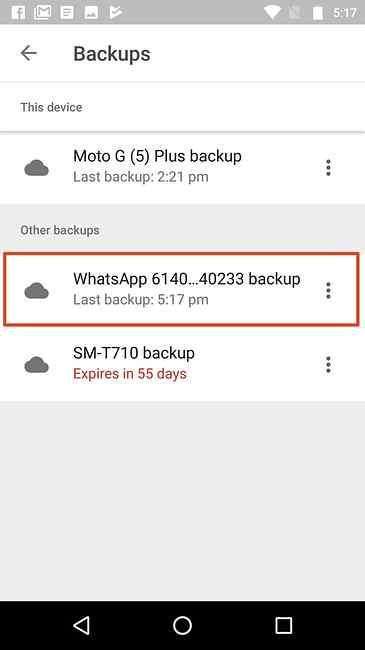
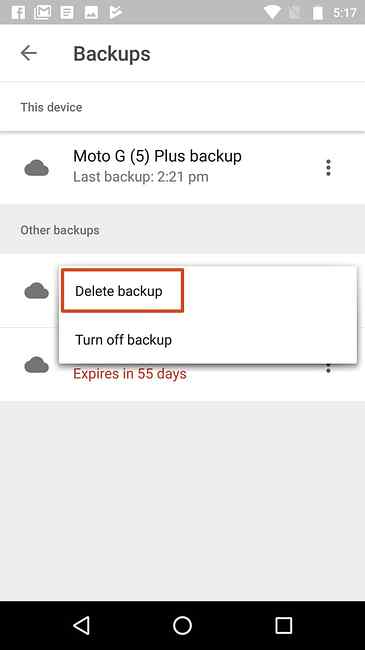
Installer WhatsApp på nytt. Igjen vil du bli bedt om å gjenopprette fra backupfilen som du nettopp har redigert (og er x dager gammel i stedet for den nyeste sikkerhetskopifilen).
Denne metoden vil tillate deg å hente slettede WhatsApp-meldinger fra den nest siste sikkerhetskopien. Du kan fortsette å bruke WhatsApp fra det tidspunktet. Eller du kan eksportere de hentede chatmeldingene og gjenopprette WhatsApp tilbake til den nyeste sikkerhetskopien ved å kjøre gjennom hele prosessen på nytt.
Denne gangen, i telefonens Filutforsker, reverserer du prosessen:
- endre navn på eksisterende msgstore.db.crytp12 til msgstore-ÅÅÅÅ-MM-DD.1.db.crypt12
- endre navn msgstore-latest.db.crytp12 tilbake til msgstore.db.crytp12
Avinstaller og installer WhatsApp, gjenopprett fra sikkerhetskopiering, og de nyeste chattene dine vises igjen!
Finne slettede bilder, video og lyd
Det kan komme som en overraskelse, men når du sletter bilder og videoer fra WhatsApp, slettes de ikke egentlig før du sletter dem. Derfor gjenoppretter WhatsApp-bilder og videoer Slettet et WhatsApp-bilde eller en video? Slik får du det tilbake Slettet et WhatsApp-bilde eller en video? Slik får du det tilbake I denne artikkelen forklarer vi hvordan du gjenoppretter tapte WhatsApp-meldinger og filer. Les mer som du har slettet fra chatten, er ganske grei.
Åpne enhetens File Explorer, naviger til WhatsApp> Media. Derfra kan du bare sile gjennom mappene til du finner de slettede filene du vil gjenopprette.
Tilfeldig sletting av meldinger er et vanlig problem på tvers av alle meldingsplattformer - ikke bare WhatsApp. Verre, du kunne ha ved et uhell slettet noen viktige dokumenter, som Microsoft Office-filer. Heldigvis kan vi også hjelpe deg med å gjenopprette slettede Microsoft Office-filer. Hvordan gjenopprette slettede Office-filer. Hvordan gjenopprette slettede Office-filer. Mistet en avgjørende fil og trenger å få den tilbake? Disse tipsene hjelper deg med å gjenopprette Office-dokumenter på ingen tid. Les mer .
Avansert WhatsApp Backup-strategi
Basert på det faktum at du enkelt kan vise og redigere WhatsApp chat backup-filer på Android-enheter, er det ganske enkelt å manipulere dem til din fordel.
Selv om WhatsApp bare vil beholde to av de nyeste sikkerhetskopifilene, kan du hacke det slik at du har så mange som du vil.
Alt du trenger å gjøre er å gi nytt navn msgstore-ÅÅÅÅ-MM-DD.1.db.crypt12 til noe annet, kanskje oct11.db.crypt12. Og dermed er denne filen nå beskyttet mot å bli overskrevet av WhatsApp. I neste sikkerhetskopi vil WhatsApp opprette en ny msgstore-ÅÅÅÅ-MM-DD.1.db.crypt12 fil. Og du har nå tre gjenopprettingspunkter.
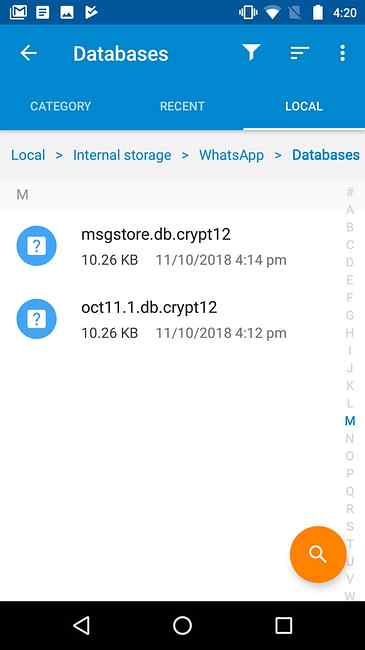
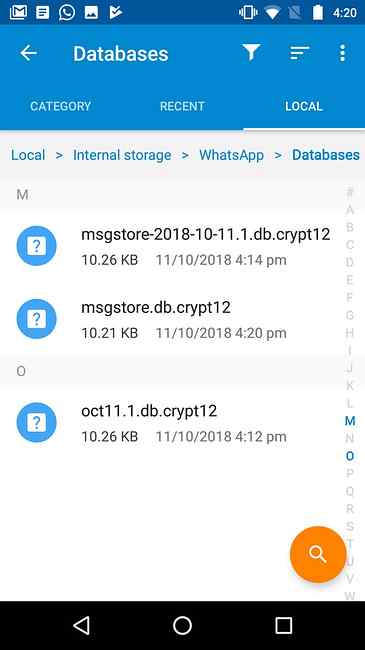
Å gjøre WhatsApp arbeid for deg
Som du kan se er det ganske enkelt å gjenopprette slettede WhatsApp-meldinger. Men det lønner seg å forberede på forhånd for en slik eventualitet. Det er der vår avanserte backupstrategi viser sin verdi.
Du kan gjenta vår avanserte sikkerhetsstrategi så mange ganger du vil. Og uten mye i veien for innsats, vil du kunne gå tilbake videre i tid for å gjenopprette slettede WhatsApp-meldinger.
Nå som du har avvist katastrofe, bør du lære mer om hvordan WhatsApp fungerer. Og for å hjelpe deg ut har vi samlet en liste over de beste og nyeste WhatsApp-funksjonene, alle bør bruke de beste nye WhatsApp-funksjonene du kanskje har gått glipp av, de beste nye WhatsApp-funksjonene du kanskje har savnet WhatsApp, legger stadig nye funksjoner. Vi identifiserer og sporer de beste nye funksjonene som er lagt til WhatsApp gjennom årene. Les mer . Nyt!
Utforsk mer om: Data Recovery, Instant Messaging, WhatsApp.


